ワードで年賀状
ばんわ!w
三頭のライトを担当するライです!
もうすぐお正月!
皆さん準備はおわりましたか?
お正月といえばお年玉破産www
お年玉 財布の厚さが 薄くなる by 子を持つ親 心の俳句
そんなときに年賀状作成ソフトなんて買ってられるかい!
年末は何かとお金がいるんでぃ!
ということでワードで年賀状が作れないかと目下奮闘中のお父さんw
そこのお父さんに朗報!
ワードで写真の合成できちゃうんです!
背景透過も簡単に!
どんな画像編集ソフトより簡単ですよ!
では行ってみましょう!
テーマ:ワードを使って合成画像のような年賀状を作ろう!

↑こんな感じ!
①ワードを開き、挿入をクリック
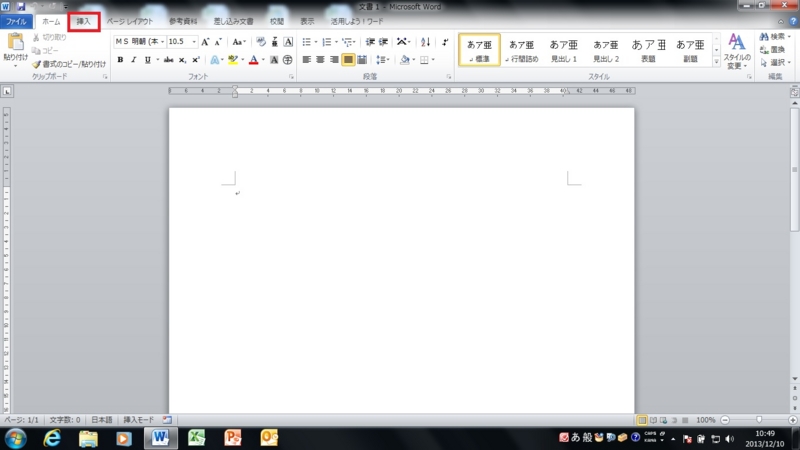
②図を選択しクリック
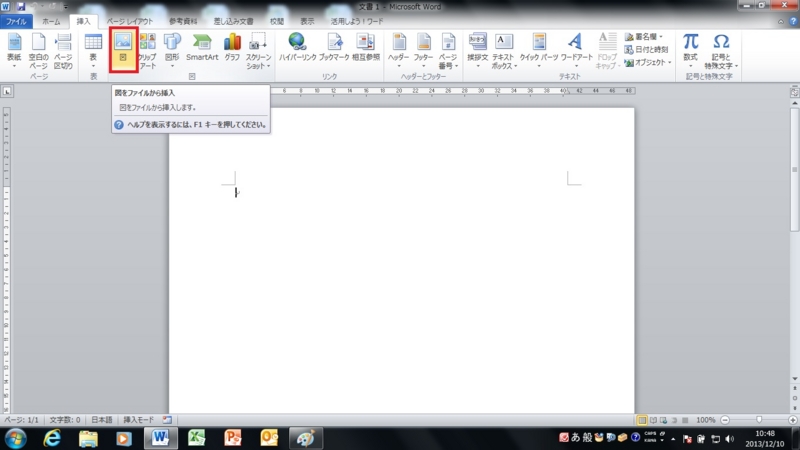
③背景を透過したい画像を選ぶ
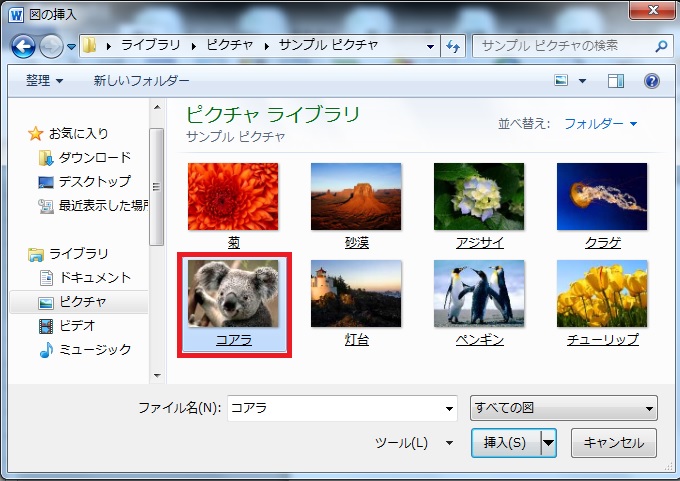
④背景の削除を左クリック
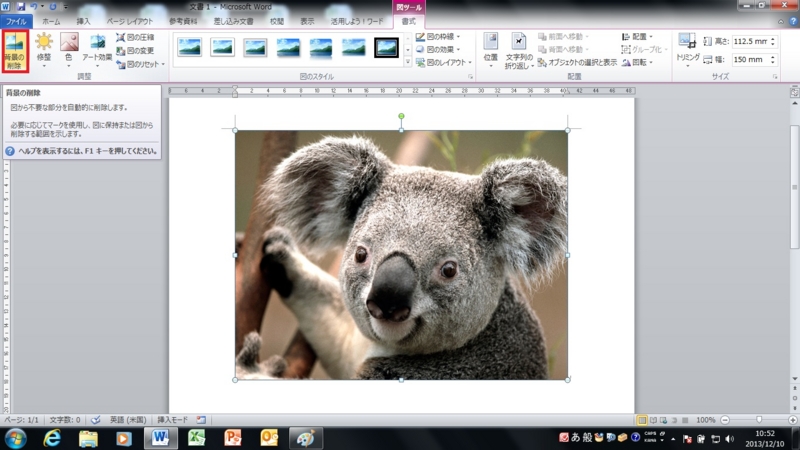
⑤自動で背景を識別してくれます。ただ、不十分で残したいところまで削除されることに・・・
※紫色の部分が透過させる部分です。
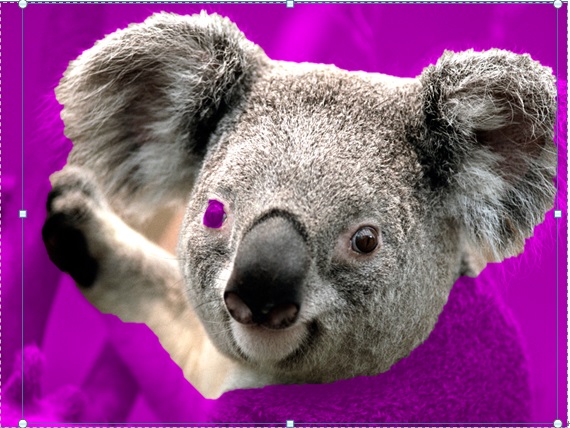
⑥保持する領域としてマークを左クリック
※自分で残った削除部分を選択します
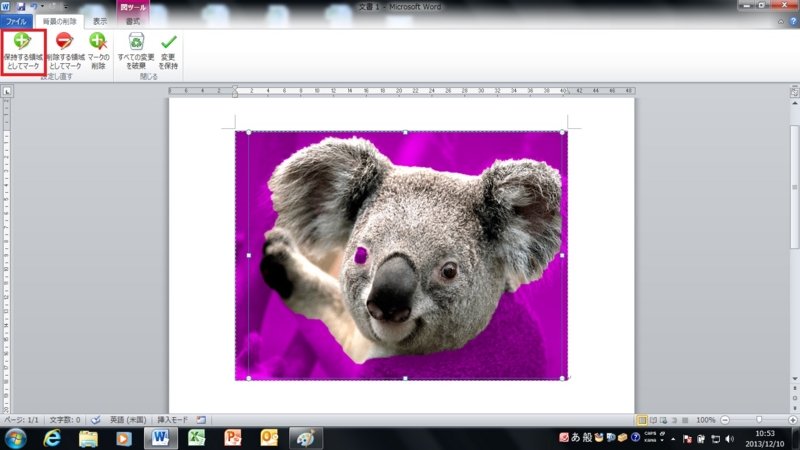
⑦残したいのに紫色になってしまっているところを左クリックすると紫色が消えていきます
※+のマークは左クリックした位置です。
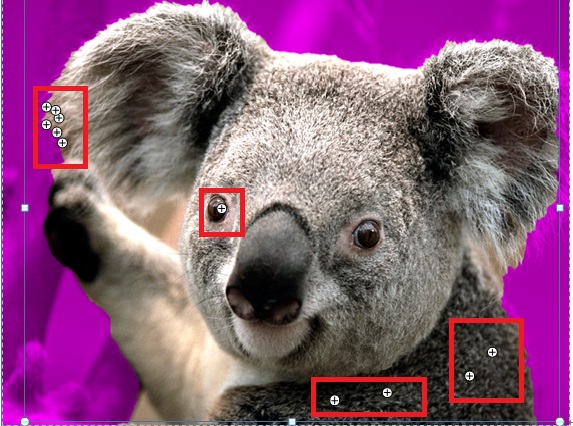
⑧次にいらないのに残ってしまっている部分を自分で選択します。
削除する領域としてマークをクリック
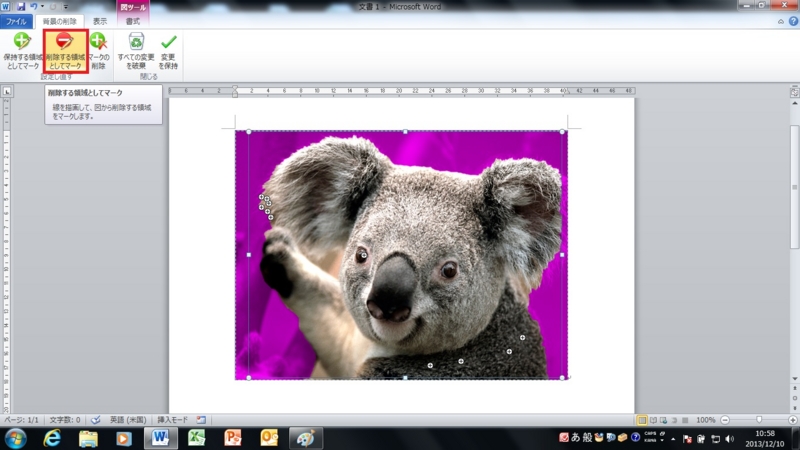
⑨いらない部分を左クリックして紫色にしていきます
※−マークが消した部分です
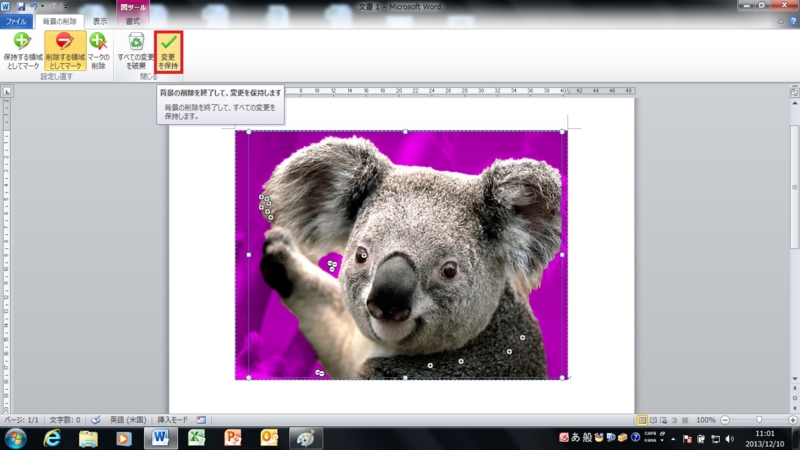
⑩変更を保持を左クリック

⑪ほぉ〜ら背景がきれいに消えました
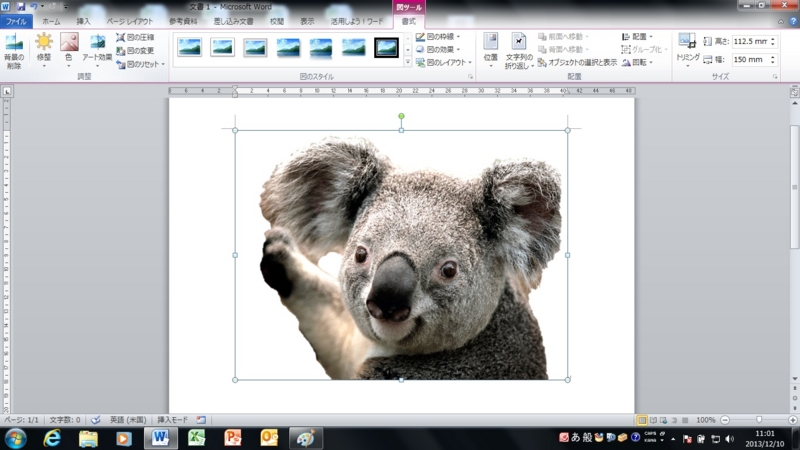
⑫背景にしたい画像を挿入する
【挿入】→【図】→図の選択
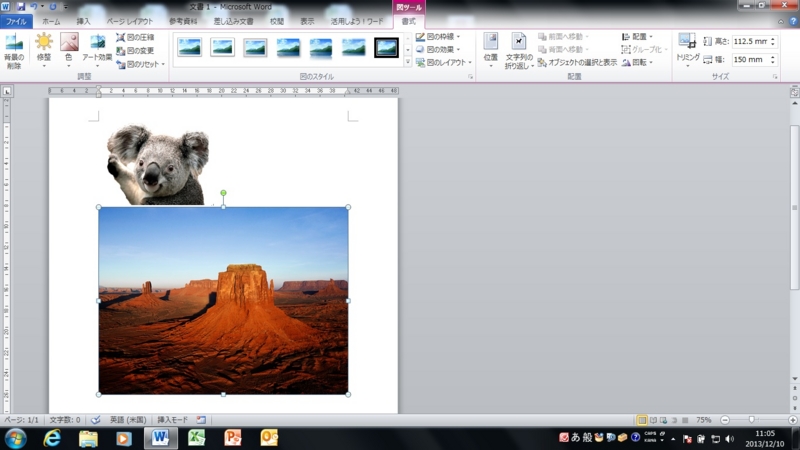
⑬背景の図で右クリックし「文字列の折り返し」を背面にする
※ここポイント!!!
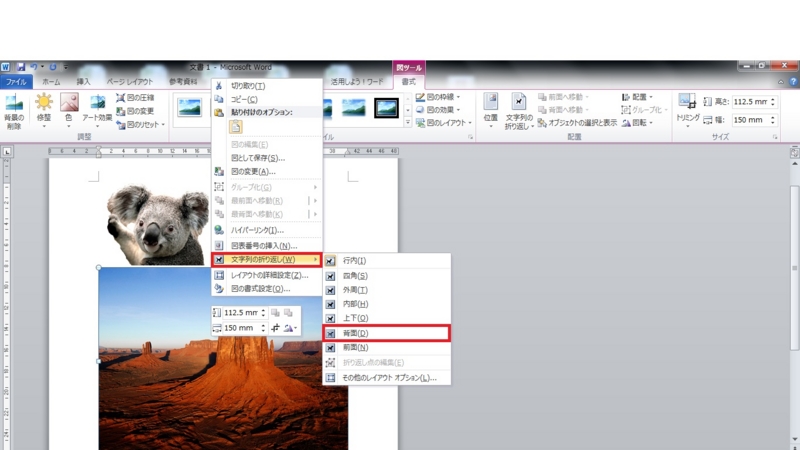
⑭コアラの図で右クリックし「文字列の折り返し」を前面にする
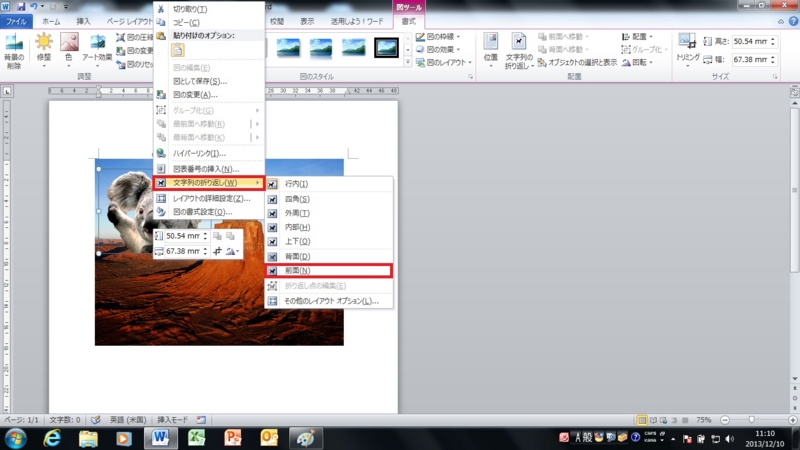
⑮適当にワードアートを配置して…
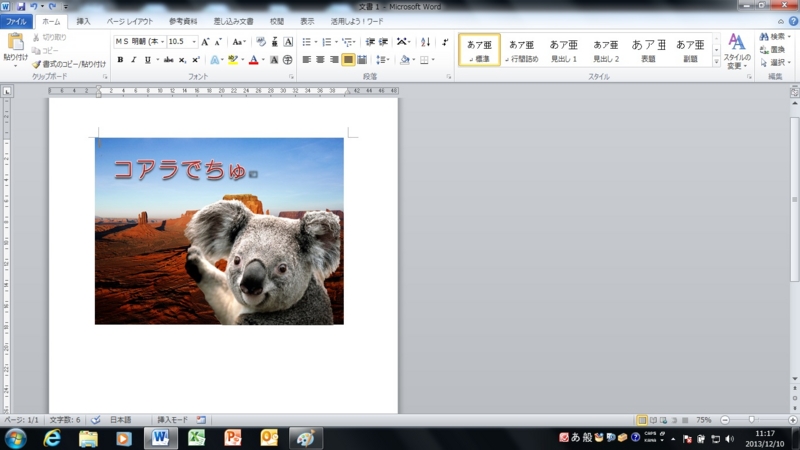
⑯でっきあがりっ!
簡単でしょ?
これなら年賀状作成ソフトがなくても簡単に背景削除ができます!
んなら、あばよっ!